怎么更改电脑桌面软件图标 桌面软件的图标和名称如何调整
时间:2023-09-13 来源:互联网 浏览量:
怎么更改电脑桌面软件图标,在日常使用电脑的过程中,我们经常会发现电脑桌面上的软件图标和名称与我们的个人喜好或者使用习惯不太符合,有时候我们可能会希望将一些常用软件的图标调整为更加个性化的样式,或者修改软件名称以便更加清晰地辨认。怎样才能更改电脑桌面软件图标和名称呢?接下来我们将探讨一些简单的方法来实现这一需求。无论是想要将图标调整为更加精美的样式,还是修改软件名称以便更好地管理,相信本文将能够帮助您轻松实现这些变动,让您的电脑桌面更加个性化和高效。
方法如下:
1.在桌面上找到程序软件,右键点击【属性】进行设置。
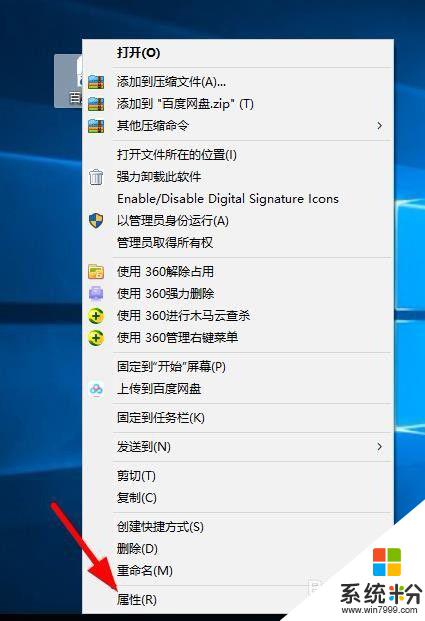
2.选择上方的【快捷方式】选项,选择【更改程序图标】。
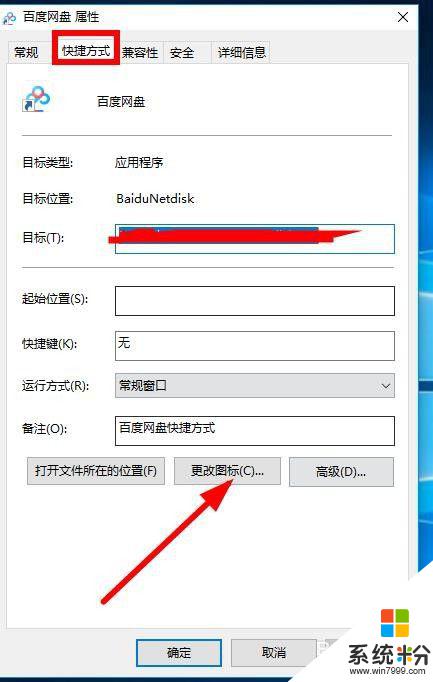
3.接下来在显示界面上,点击选择【系统图标】。点击【确定】。
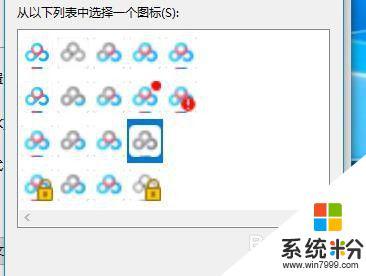
4.再就是可以选择【文件夹】,选择自定义设置图标。
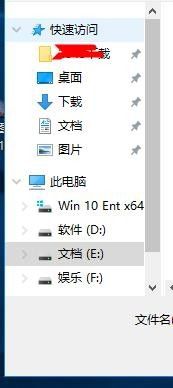
5.设置完点击【确定】返回到设置界面,选择【应用】设置完成。
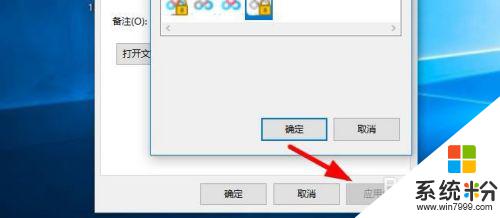
6.最后点击【名称】,修改程序的名称就可以返回到桌面。
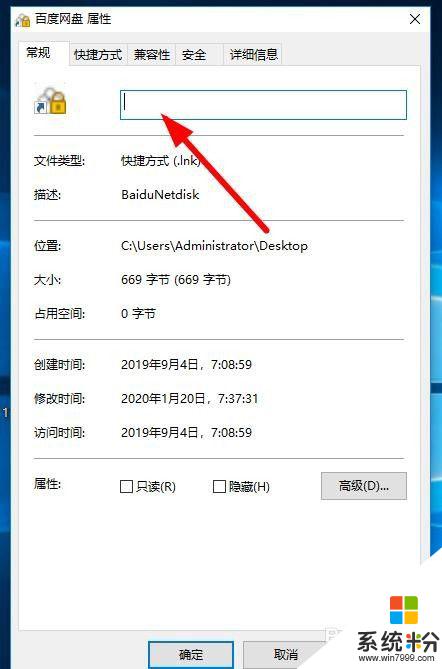
以上是如何更改电脑桌面软件图标的全部内容,如果你也碰到了同样的问题,可以参照小编的方法来解决,希望这篇文章对你有所帮助。
我要分享:
相关教程
- ·电脑桌面软件怎么调整大小 如何调整Windows桌面软件图标的大小
- ·为啥更新新系统后桌面图标改不了 电脑桌面图标无法调整怎么办
- ·电脑桌面如何自动排列图标 如何让电脑桌面图标按名称自动排序
- ·如何调整桌面图标的大小?桌面图标大小怎么调整?
- ·桌面程序图标不见了,桌面软件快捷方式不见了怎么解决? 桌面程序图标不见了,桌面软件快捷方式不见了怎么处理?
- ·隐藏桌面图标名称的图文教程 如何隐藏文件夹名称的详细步骤
- ·戴尔笔记本怎么设置启动项 Dell电脑如何在Bios中设置启动项
- ·xls日期格式修改 Excel表格中日期格式修改教程
- ·苹果13电源键怎么设置关机 苹果13电源键关机步骤
- ·word表格内自动换行 Word文档表格单元格自动换行设置方法
电脑软件热门教程
- 1 怎么把word文档里的图片保存到桌面 word文档图片保存到桌面的操作步骤
- 2 安装软件正在挂起怎么办?如何解决安装软件正在挂起问题?
- 3 苹果手机系统怎么备份 苹果手机系统备份的方法
- 4怎样设置手机QQ在空间发说说 显示手机型号 设置手机QQ在空间发说说 显示手机型号的方法
- 5怎麽解决千牛登录插件首页和插件设置白屏不显示的问题,千牛登录插件首页和插件设置白屏不显示解决办法
- 6WPS怎么输入橙色发光字|WPS输入橙色发光字的方法
- 7美图秀秀要如何操作才可以一键优化 用什么方法可以把美图秀秀来一键优化
- 8联想乐檬K3 Note怎样双击桌面空白处快速锁屏?
- 9如何从win7旗舰版中卸载.net framework环境?
- 10360浏览器打开网页显示不正常如何解决 360浏览器下显示不正常的兼容性怎样解决
